Все способы:
При скачивании или обновлении приложения в Play Маркете может появляться «Ошибка 907». Она не влечет за собой серьезных последствий, и ее можно устранить несколькими легкими способами.
Избавляемся от ошибки с кодом 907 в Play Маркете
Если стандартные решения в виде перезагрузки устройства или включения/выключения интернет-соединения не дают результатов, то вам помогут инструкции ниже.
Способ 1: Переподключение SD-карты
Одной из причин может быть выход из строя флеш-накопителя или временный сбой в его работе. Если вы обновляете определенное приложение, которое ранее было перенесено на карту и при этом появляется ошибка, то сначала верните его на внутренний накопитель устройства. Чтобы не прибегать к разбору гаджета, вы можете провести отключение SD-карты, не извлекая ее из слота.
- Для этого откройте «Настройки» и зайдите в раздел «Память».
- Чтобы открыть управление флеш-картой, нажмите на строку с ее названием.
- Теперь для отключения накопителя тапните по «Извлечь», после чего устройство перестанет отображать оставшееся место и его объем на дисплее.
- Далее зайдите в приложение Плей Маркет и пробуйте снова выполнить действие, при котором появлялась ошибка. Если процедура прошла успешно, вернитесь в «Память» и вновь тапните по названию SD-карты. Тут же всплывет информационное оповещение, в котором следует выбрать «Подключить».
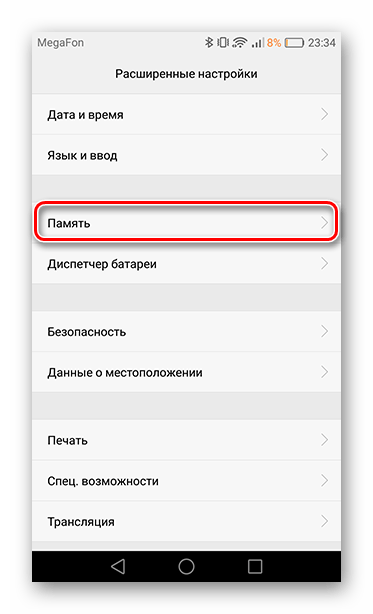
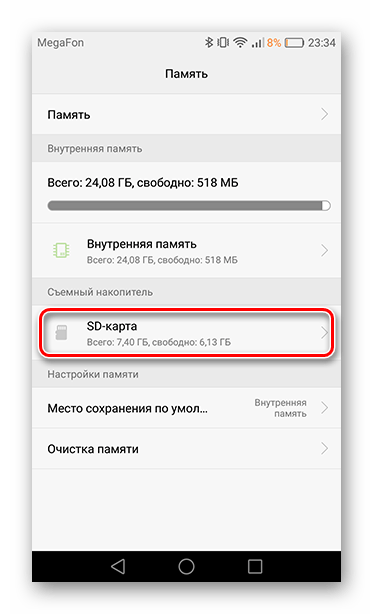

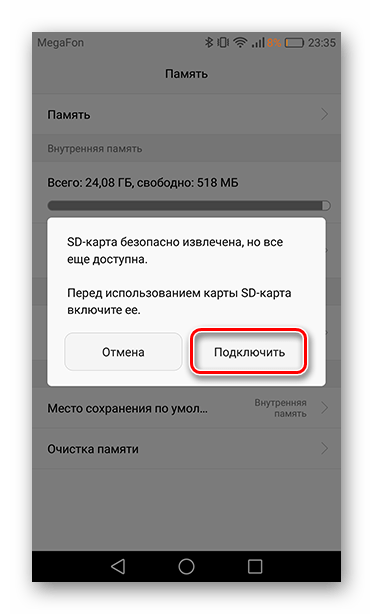
После этого флеш-карта вновь будет активна.
Способ 2: Сброс данных Play Маркет
Google Play является основным фактором, очистка данных которого, в большинстве случаев, удаляет ошибку. Информация с открываемых страниц, сохраняющаяся при пользовании сервисом, оседает мусором в памяти устройства, чем влечет сбои при синхронизации аккаунта с интернет-магазином Плей Маркет. Для удаления данных нужно пройти три этапа.
- Первым делом зайдите в «Настройки» и откройте пункт «Приложения».
- Отыщите вкладку «Play Маркет» и перейдите в нее, чтобы получить доступ к параметрам приложения.
- Теперь следует очистить накопившийся мусор. Сделайте это, нажав на соответствующую строку.
- Следом выберите кнопку «Сброс», после нажатия на которую появится окно, где потребуется выбрать «Удалить».
- И последнее — нажмите на «Меню», тапните по единственной строке «Удалить обновления».
- Далее последуют два вопроса о подтверждении действия и восстановлении изначальной версии. Согласитесь в обоих случаях.
- Для владельцев девайсов под управлением Андроид 6 серии и выше удаление данных будет находиться в строке «Память».
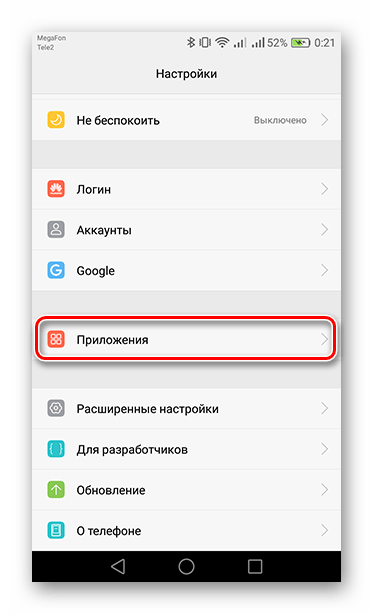

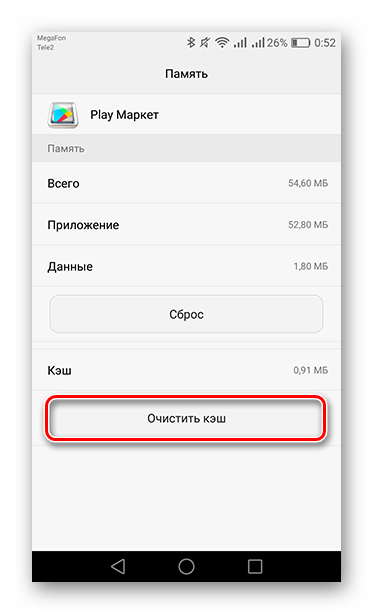
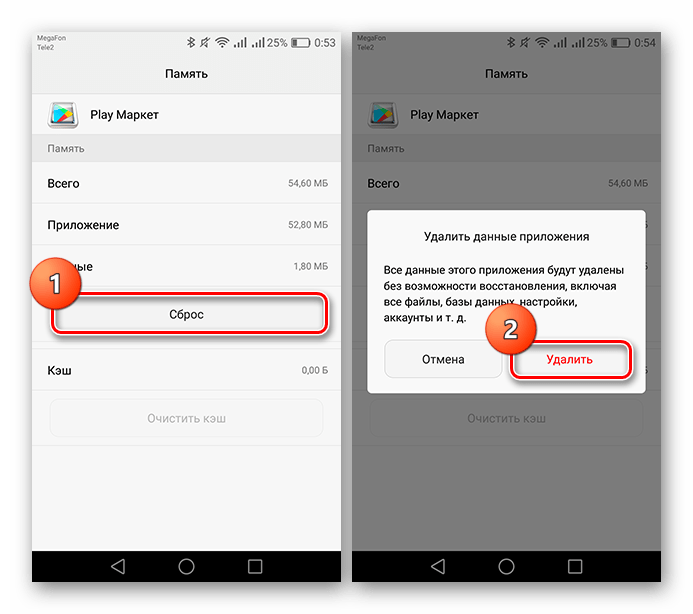
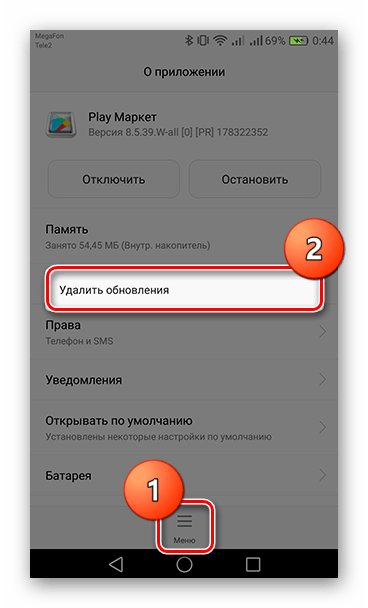
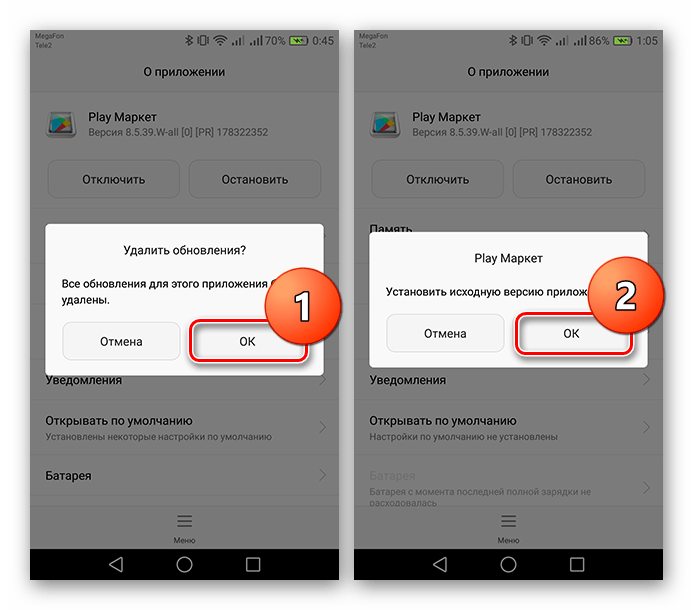
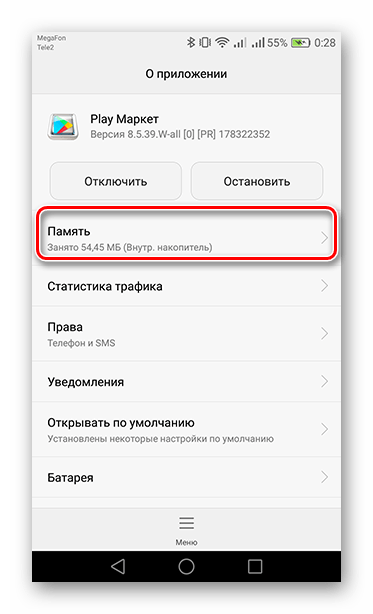
Спустя несколько минут, при стабильном интернет-подключении, Плей Маркет самостоятельно восстановит актуальную версию, после чего можете дальше пользоваться его услугами.
Способ 3: Сброс данных Сервисов Google Play
Это системное приложение напрямую взаимодействует с Плей Маркетом, и также накапливает некий мусор, от которого нужно избавляться.
- Как и в предыдущем способе, перейдите к списку установленных приложений и откройте параметры Сервисов Гугл Плей.
- В зависимости от вашей редакции Андроид, зайдите в графу «Память» или продолжайте выполнять действия на основной странице. Первым делом тапните по кнопке «Очистить кэш».
- Вторым шагом нажмите на «Управление местом».
- Далее выберите «Удалить все данные», после чего согласитесь с этим нажатием кнопки «ОК».
- Следующее, что нужно сделать – это стереть из памяти обновления. Для осуществления этого предварительно откройте «Настройки» и зайдите в раздел «Безопасность».
- Найдите пункт «Администраторы устройства» и откройте его.
- Далее зайдите в «Найти устройство».
- Последним действием будет нажатие кнопки «Отключить».
- После этого откройте пункт «Меню» и удалите обновление, выбрав соответствующую строку, подтвердив ваш выбор нажатием на «ОК».
- Дальше всплывет еще одно окно, в котором будет информация о восстановлении исходной версии. Согласитесь, нажав соответствующую кнопку.
- Чтобы все восстановить в актуальное состояние, откройте панель уведомлений. Здесь вы увидите несколько сообщений о необходимости обновления сервисов. Это необходимо для работы определенных приложений, связанных с системными средствами. Тапните по одному из них.
- Откроется страница в Плей Маркете, где вам остается нажать «Обновить».
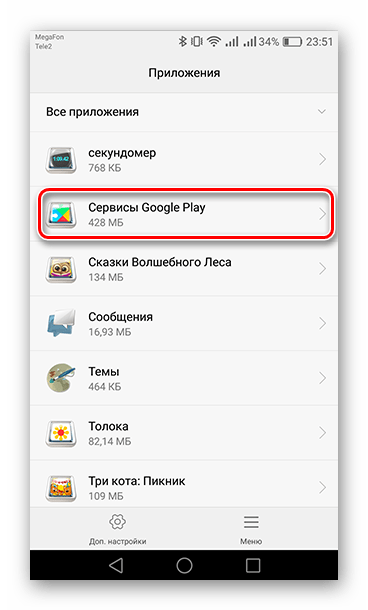
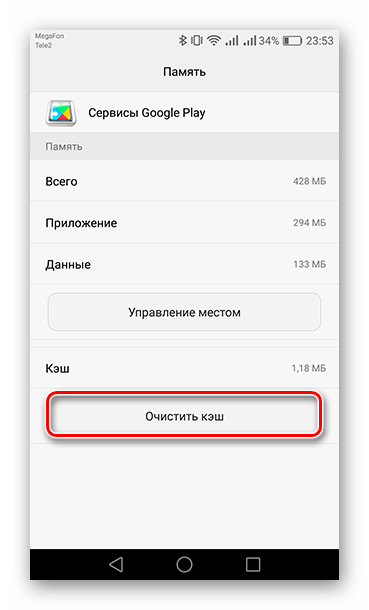
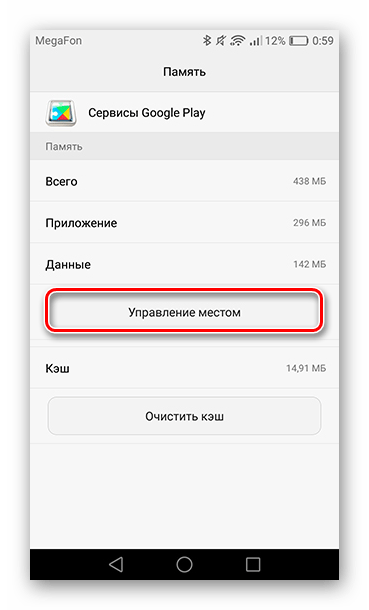

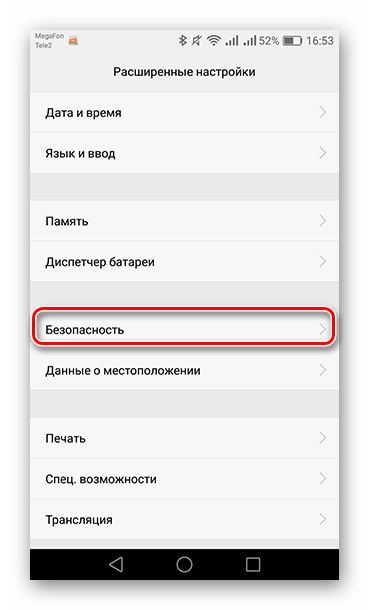


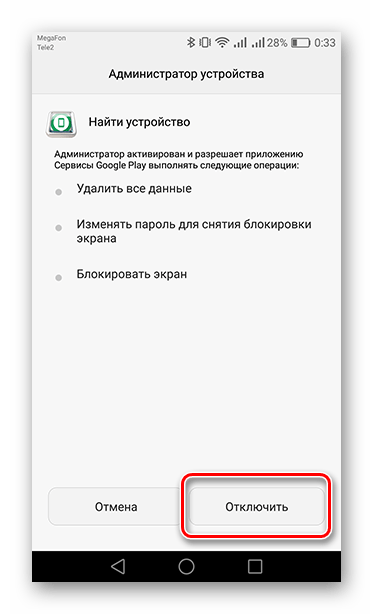

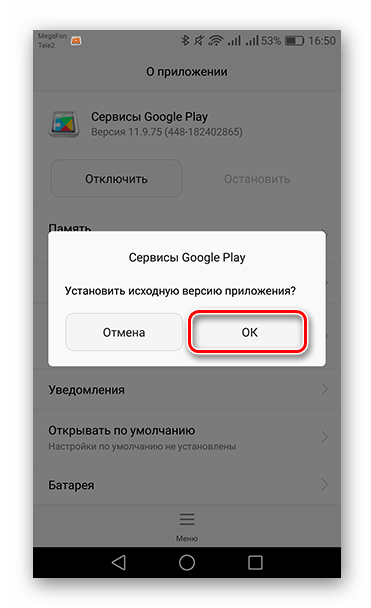
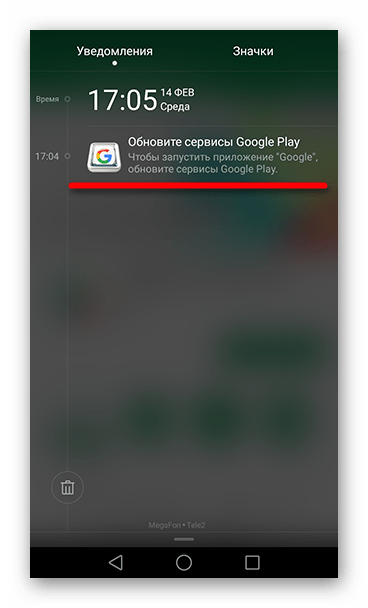

После этого действия корректная работа вашего устройства будет восстановлена. «Ошибка 907» больше не появится. Не забудьте активировать в настройках безопасности функцию обнаружения девайса.
Способ 4: Сброс и повторный вход в Google-аккаунт
Также с ошибкой поможет справиться разрыв синхронизации аккаунта с сервисами Google.
- Чтобы перейти к управлению учетными записями на устройстве, откройте «Настройки» и перейдите в пункт «Аккаунты».
- В списке будет находиться строка «Google». Выберите ее.
- Далее внизу экрана или в меню отыщите кнопку «Удалить аккаунт». После нажатия выскочит окно с предупреждением удаления данных – согласитесь соответствующим выбором.
- На этом этапе удаление учетной записи завершено. Теперь перейдем к восстановлению. Чтобы заново войти в свой профиль, откройте «Аккаунты» и на этот раз нажмите на «Добавить аккаунт», после чего выберите «Google».
- На экране устройства появится страница Google со строкой ввода почтового адреса или номера вашего мобильного телефона, указанного в аккаунте. Укажите эти сведения и нажмите «Далее». Если хотите завести новый профиль, откройте соответствующую ссылку ниже.
- На следующей странице потребуется указать пароль. Впишите его в соответствующее поле, для продолжения тапните «Далее».
- Напоследок нажмите «Принять», чтобы согласиться со всеми «Условиями пользования» и «Политикой конфиденциальности» компании.

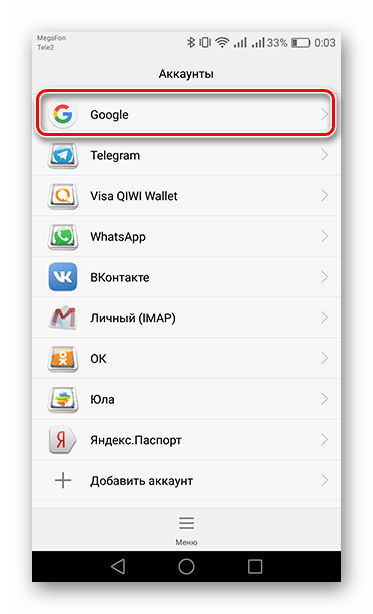
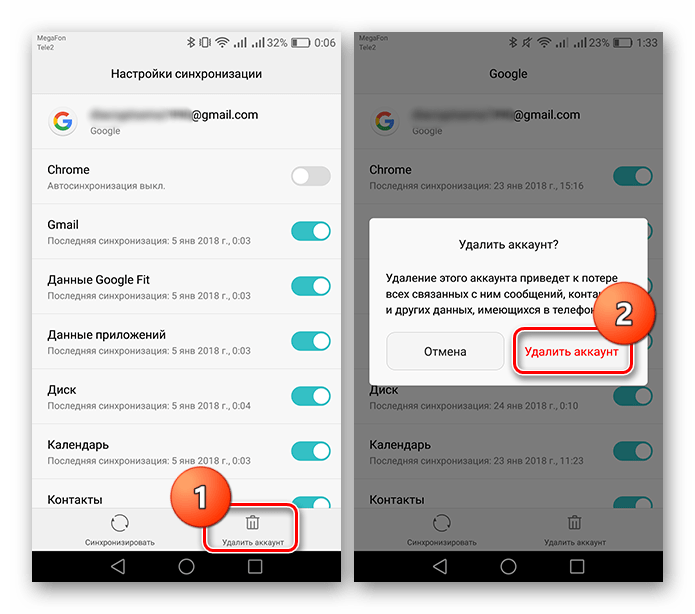

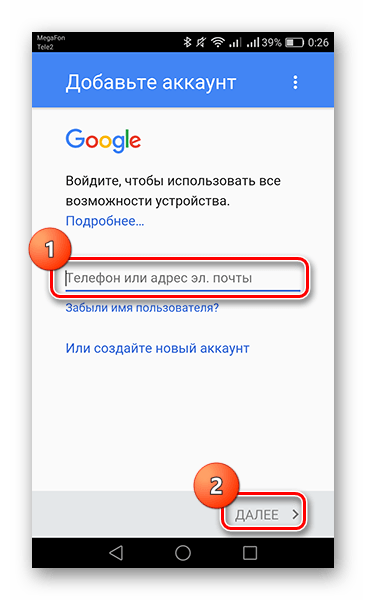
Читайте также: Как зарегистрироваться в Плей Маркете

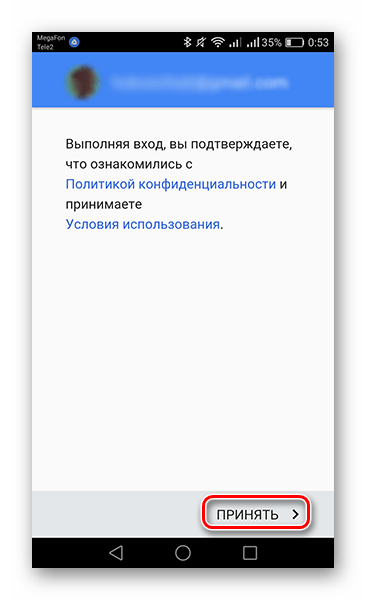
Таким образом аккаунт будет добавлен в список имеющихся на вашем гаджете, а «Ошибка 907» должна исчезнуть из Play Маркета.
В случае если проблема не была устранена, придется удалить всю информацию с устройства до заводских настроек. Чтобы это сделать, предварительно ознакомьтесь со статьей, приведенной по ссылке ниже.
Подробнее: Сбрасываем настройки на Android
Такими, где-то сложными, а где-то нет способами, вы сможете избавиться от неприятной ошибки при использовании магазина приложений.
 Наша группа в TelegramПолезные советы и помощь
Наша группа в TelegramПолезные советы и помощь
 lumpics.ru
lumpics.ru



Задайте вопрос или оставьте свое мнение